Для правильной работы любого устройства в современном ПК необходима специальная программа-драйвер, которая обеспечивает связь операционной системы с «железом» компьютера. В стандартной комплектации ОС Windows, начиная с 95 версии и выше, присутствует только необходимый для работы системы набор таких программ. А вот для того, чтобы работала установленная видеокарта или профессиональная звуковая плата, наверняка потребуется установить драйвер. Просто замечательно выходит тогда, когда вместе с купленной «железякой» поставляется диск со всеми необходимыми программами. Однако часто возникает ситуация, когда пользователь вообще не в курсе, что за устройство не опознано системой, а также какой на него требуется установить драйвер. В этом случае его необходимо опознать и правильно отыскать программу.
Как опознать устройство компьютера по ID оборудования
Самый простой, но действенный способ опознать компонент компьютера и найти его название, заключается в использовании возможностей самой Windows — встроенного Диспетчера устройств. Чтобы открыть его, необходимо щелкнуть правой кнопкой мыши на любом ярлыке «Мой компьютер» на рабочем столе или в меню Пуск, выбрать «Свойства», а затем найти ссылку на «Диспетчер устройств». 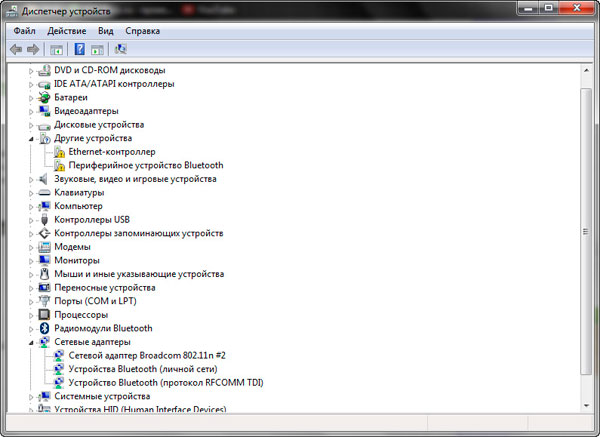
Здесь находится список всех компонентов компьютера. В меню «Другие устройства» попадают те, для которых ОС Windows не смогла подобрать драйвер из своего реестра. Например, в данном случае у нас имеется два таких компонента, один из которых подписан как Ethernet-контроллер. Чтобы узнать производителя и модель устройства, нажимаем на него правой кнопкой мыши и вызываем меню «Свойства». Во всплывшем окне переходим на вкладку «Сведения» и выбираем в ниспадающем меню пункт «ИД оборудования». Здесь для поиска важны параметры VEN и DEV, но и CC нам также может помочь.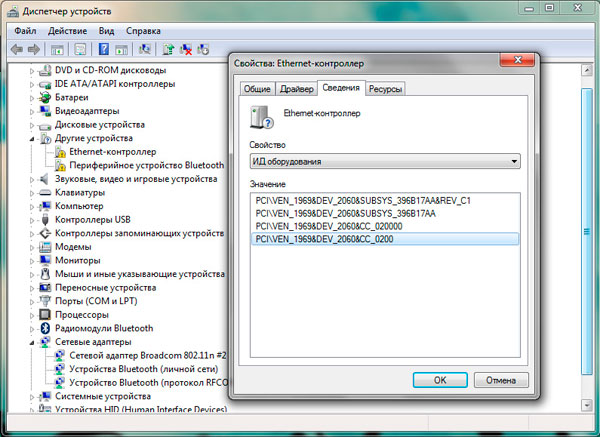
Советы по поводу подбора подходящего драйвера
Прежде чем начать поиск программы, необходимо знать, что существуют совместимые, подходящие и оригинальные драйвера. Первый вид – это худший вариант, когда для целого вида устройств (например, для большинства сетевых карт) пишется одна и та же программа. В этом случае устройство будет работать на минимум своих функций и возможностей. Второй вариант лучше, здесь сам производитель выпускает драйвер для серии своих продуктов с примерно одинаковым функционалом. Последний вариант – это драйвера именно для данного устройства, которые дадут возможность использовать все его функции.
Нахождение драйверов с использованием поисковых систем
Итак, у нас имеются номера VEN_1969 DEV_2060, которые нужно внести в строку поиска Google, Яндекс или любого другого подобного сайта. В первых результатах подобного запроса обычно находятся сайты с базами данных по «железу» и его идентификаторам, на которых также предлагается ссылка на скачивание самого драйвера.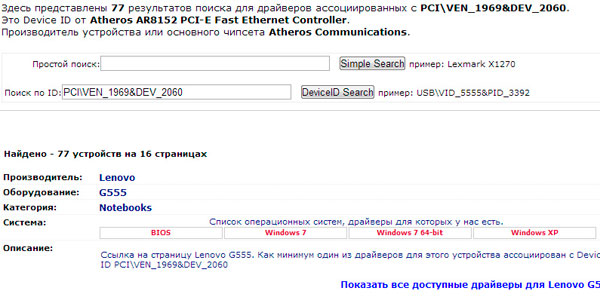
Следовательно, по названию Atheros AR8152 PCI-E Fast Ethernet Controller, найденному в данной базе, уже можно отыскать драйвер. В большинстве случаев этого будет достаточно. Однако для получения оригинального драйвера введем в строку поиска еще и номер СС. В этом случае запись будет иметь такой вид: VEN_1969 DEV_2060 CC_0200. На одном из сайтов находим более точное название устройства: Atheros AR8152/8158 PCI-E Fast Ethernet Controller. По нему нетрудно добыть самый лучший драйвер.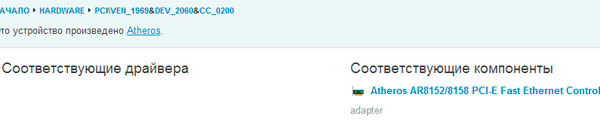
Драйверпаки от сторонних разработчиков
Описанный выше способ поиска идеален по качеству, но очень расточителен по времени. Для увеличения скорости определения и поиска программисты-умельцы создают так называемые драйверпаки, представляющие собой большую портативную базу с драйверами. Такие «упаковки» обычно занимают много места, однако именно поэтому в них очень редко не находится нужного программного обеспечения. На рисунке дальше пример одного из таких драйверпаков – программа для определения, поиска и автоматической установки (обновления) всего необходимого ПО. Называется она Drivers Installer Assistant.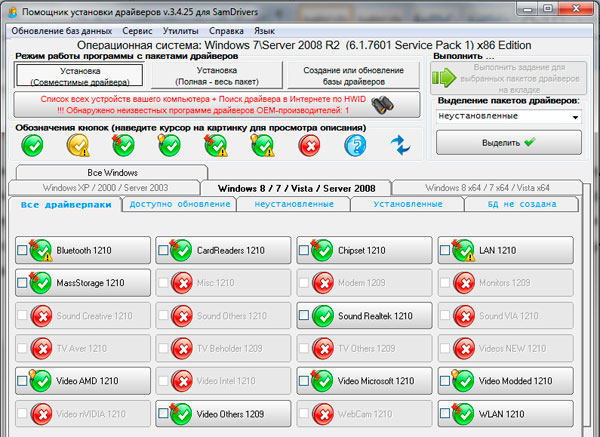
Как видно на изображении, данный софт сам определил операционную систему, а также подобрал полностью отсутствующие в системе и более новые драйвера для установки на компьютер. Остается только выбрать необходимое из списка и нажать на кнопку «Выполнить задание для выбранных пакетов драйверов» справа вверху. Данное решение не идеально по качеству, но экономит много времени. Драйверпаки также позволяют устранить ситуации, когда самостоятельный поиск в интернете не увенчался успехом.
Автоматические системы опознавания оборудования и поиска драйверов
Подобные программы являются онлайн версией драйверпаков с урезанным функционалом. Огромным преимуществом данного решения является более обширная база оригинальных драйверов, располагающаяся на сервере разработчика. В плюсы также можно записать малый размер программы. Минус только один, но существенный: требуется подключение к интернету для поиска и скачивания драйверов. Здесь можно возразить, что интернет сейчас есть почти у каждого. Однако если при новой установке Windows не опознала сетевую карту, подключиться к глобальной сети для поиска попросту не выйдет.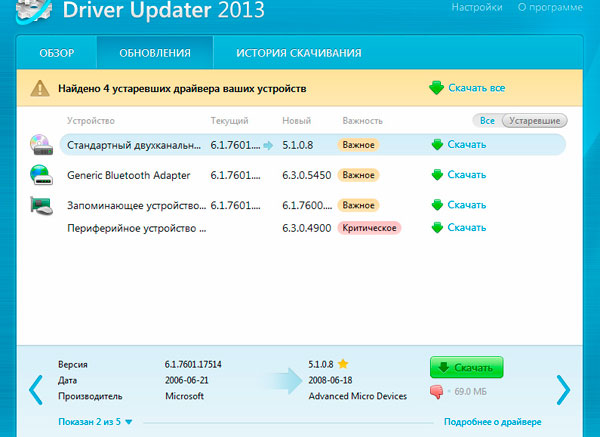
На примере представлена программа Driver Updater 2013. Она также опознала операционную систему и устройства компьютера, но поиск необходимых драйверов произвела на своем сервере. Пользователю необходимо скачать их и установить самостоятельно.
Выводы
Лучшим средством для установки неопознанного оборудования является затратный по времени ручной поиск и установка полнофункционального драйвера по ID оборудования. Драйверпаки выручат со скоростью и мобильностью, но по качеству уступают всем другим средствам. Автоматические системы поиска требуют изначальное подключение к интернету для скачивания, но при этом смогут быстро и качественно найти практически любой драйвер.





